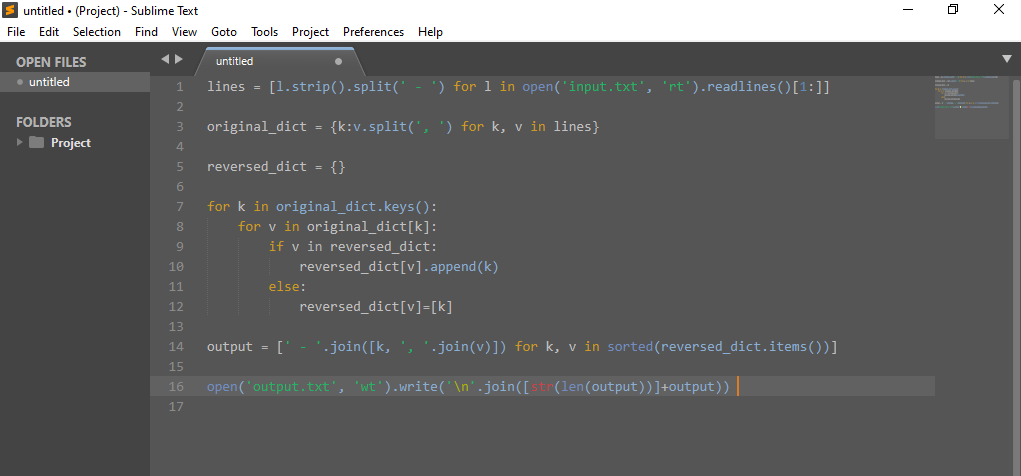Как сделать вывод результатов компиляции PHP в новую вкладку Sublime Text?
Вопрос задан
Изменён 5 лет 7 месяцев назад
Просмотрен 485 раз
Я смотрел разные мануалы, как запустить код PHP в Sublime Text, но в этих инструкциях результат всегда выводится в небольшую консольку самого Sublime Text. А могу ли я сделать «вывод в файл»? То есть чтобы при запуске кода открывалась новая вкладка, куда выводится результат запуска.
- php
- sublime-text
- sublime-text-3
3
Установка
Обязательно
- PHP. Если Вы пользуетесь Chocolatey, запустите в терминале команду
cinst php -y.
Опционально
Плагины, чтобы не править конфигурационные файлы вручную. Дальнейшие действия в моём ответе подразумевают, что они установлены.
- Preferences Editor,
- Keymap Redefiner. (WARNING! Плагин удаляет комментарии из файла
.sublime-keymap. Если они вам нужны, не пользуйтесь данным плагином.) Увы, но другого решения, чтобы не лезть в кеймап вручную, похоже, нет.
Настройка Terminality для PHP
Ctrl+Shift+P → Edit Preferences: Edit Settings... → Terminality → execution_units → вставляем такой код:
{"source.php": {"run": {"command": "php $file"}}}
→ Enter.
Параметры
command: php $file — запуск компилирования для файла в открытой вкладке.source.php — область видимости для синтаксиса PHP в Sublime Text.
Назначение горячих клавиш
Если у Вас, как у меня, дефолтное сочетание Ctrl+Alt+P забито другим плагином, поменяйте его. Ctrl+Shift+P → Keymap Redefiner: Define Keymap → Terminality Ctrl+Alt+R (в Windows; есть ещё Ctrl+Alt+Shift+R для запуска команды с аргументами) → меняем хоткей на свободный. Чтобы хоткей наверняка не был ничем занят, биндим клавишу цифровой клавиатуры, например, super+keypad_multiply. keypad_multiply — клавиша * над девяткой в Numpad. Жмём Enter.
Результат
Создаём любой файл с расширением php → пишем «Hello World» или любой другой простой код → сохраняем файл → запускаем команду Terminality шорткатом, который мы только что задали. Должно получиться вот так.
Как и в стандартном для Sublime Text выводе через output console указывается время, потраченное на компиляцию, но уже в Title Bar и вкладке, в сантисекундах.
Для ознакомления с прочими возможностями и настройками Terminality читайте README.MD в репозитории данного плагина на GitHub.
Зарегистрируйтесь или войдите
Регистрация через Google
Регистрация через Facebook
Регистрация через почту
Отправить без регистрации
Почта
Необходима, но никому не показывается
Отправить без регистрации
Почта
Необходима, но никому не показывается
Нажимая на кнопку «Отправить ответ», вы соглашаетесь с нашими пользовательским соглашением, политикой конфиденциальности и политикой о куки
PhpStorm vs SublimeText :: Блог веб разработчика
На днях решил перейти с SublimeText2 на что-то более IDE-шное и продвинутое.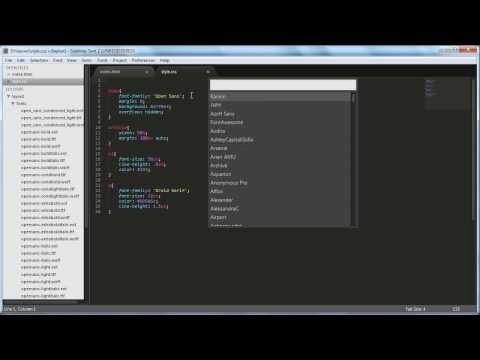 Уж очень стало не хватать нормального автокомплита и банальных возможностей рефакторинга вроде переименования переменных. Выбор пал на PhpStorm.
Уж очень стало не хватать нормального автокомплита и банальных возможностей рефакторинга вроде переименования переменных. Выбор пал на PhpStorm.
Почему именно PhpStorm?
Aptana я уже пробовал. Не понравилась, т.к. довольно глючная (возможно сейчас ситуация изменилась, я пробовал давно). А следующим на слуху был именно шторм.
На самом деле у jetBrains все среды разработки построены на базе одной единственной IDEA. Можно поставить ее и расширить нужными плагинами. Но. Стоит она в два раза больше, а использовать в одной IDE разные языки (например, PHP и Java) я уж точно не буду, это извращение. Поэтому проще поставить уже заточенную под веб PhpStorm. На самом деле есть еще одна веб-IDE: WebStorm. Но она работает исключительно с HTML/CSS/JS. А PhpStorm по сути ее полный клон плюс плагины для PHP.
В чем прелесть перед SublimeText?
Конечно, саблайм — редактор, а PhpStorm — IDE, тут не поспоришь. Поэтому отличия довольно стандартные для IDE, но в данном случае я точно могу сказать, что работает PhpStorm быстро, не стопоря систему.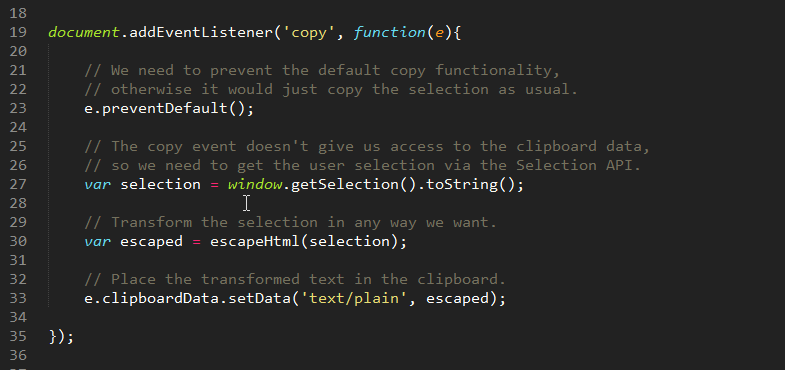
- Автокомплит всего и вся. Даже учитывая, что PHP полностью динамичен подсказки по PHPDoc работают быстро и безошибочно.
- Отличная интеграция с Symfony2.
- Адекватный анализатор кода. Подскажет где у вас есть неиспользуемые переменные, лишние use классов и пр. Работает довольно шустро.
- Удобная работа с Git. Визуальные commit, push, pull, diff. И все это мышкой для ленивых.
- Встроенная консоль, в том числе SSH.
- Отжирает на 100-200Мб больше SublimeText, что по сути очень мало для IDE.
- Шустрый интерфейс, даже учитывая, что я только что «слез» с саблайма, а PhpStorm написан на Java.
- Единственная полноценная IDE в которой мне удобно делать небольшие правки на чужих проектах по FTP. При этом выкачивать весь проект не обязательно.
- Синхронизация всех настроек между компьютерами: IntelliJ Configuration Server Plugin
- Множество полезных фич, которых просто не может быть в SublimeText
Недостатки?
- Время запуска увеличилось с пары секунд до, примерно, секунд двадцати.
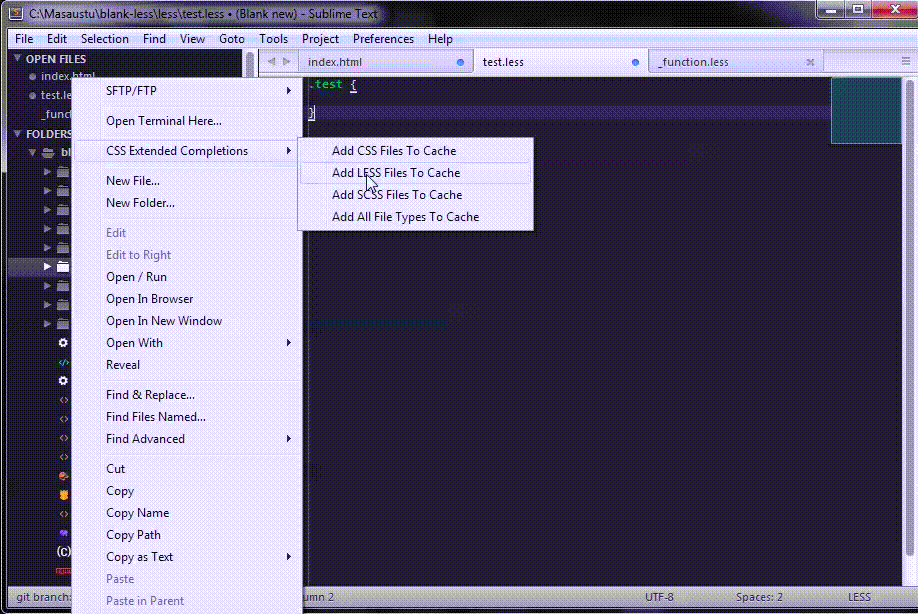
- Нет возможности в пределах одного проекта примаппить несколько FTP серверов в разные папки. (На самом деле есть, но жутко извращенная и неудобная).
- Нет мультикурсора. (Уже есть в PhpStorm 8 EAP)
- Нет поддержки 100500 форматов из коробки. Да, в шторме вы сможете нормально редактировать только веб-проекты. Хотя мне это не особо мешает.
- Нет бесконечного триала. PhpStorm стоит 99$ на одного человека. При этом персональную лицензию можно использовать на работе.
- Не удобное переключение между проектами. Решается с помощью плагина.
PhpStorm. Как нормально работать с FTP
После SublimeText и плагина SFTP наверняка захочется чего-то подобного. И PhpStorm единственная IDE в которой мне удобно работать с FTP. Не верьте статьям, где расписано в 100500 шагов «Как настроить FTP в PhpStorm», это все бред, на самом деле это очень просто.
Для начала создаем новый пустой проект. Вот прям совсем пустой.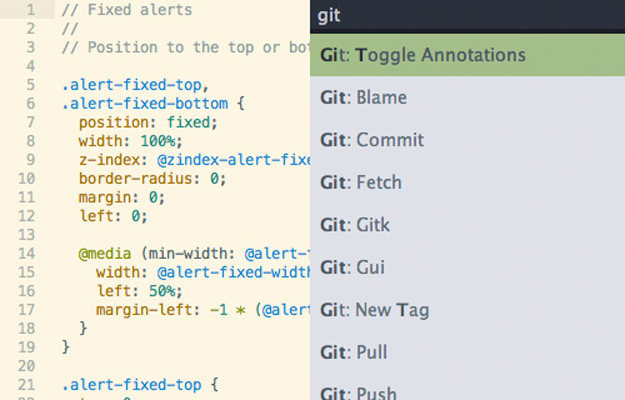
Заходим в настройки проекта: File -> Settings (Ctrl + Alt + S). И выбираем раздел Deployment, нажимаем зеленый плюсик для добавления FTP соединения. Вводим параметры соединения (хост, логин, пароль и т.п.). В Root path нужно прописать корень проекта, так будет удобнее. Так же правее плюса добавления жмем Use as default. Примерно так:
На вкладке Mappings в поле Deployment path on server ‘temp’ ставим просто один слеш (/).
На этом настройка FTP закончена. Нажимаем OK и диалог с настройками закрывается.
Наводим мышкой в левый нижний угол IDE и в появившемся меню выбираем Remote Host. Вот и наш удаленный ФТП.
Теперь все так же как в SublimeText, смотрим файлы, жмем правой кнопкой и скачиваем нужное. Конечно при таком подходе автодополнение, как и 90% функций IDE, работать не будет, но для одноразовой мелкой правки этого хватит.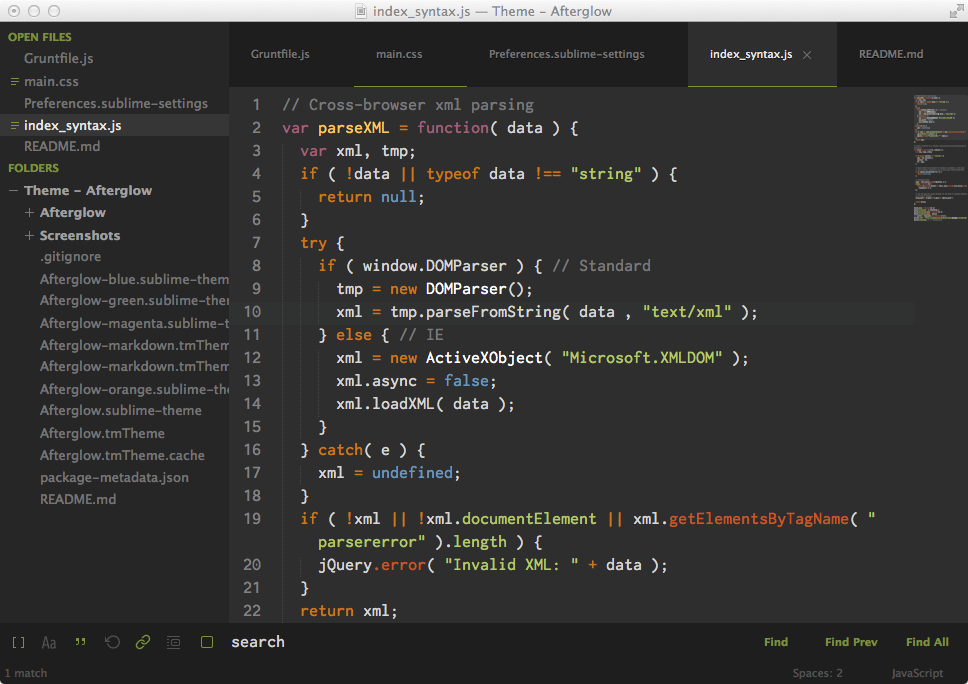
Выгрузка при сохранении и проверка удаленного файла как в SublimeText
В PhpStorm, да и во всей IDEA, нет понятия сохранения файла. Все сохраняется налету при каждом нажатии и, само собой, никуда не выгружается при каждом нажатии.
Чтобы сделать выгрузку файла на FTP по нажатию Ctrl+S нужно зайти в настройки проекта (Ctrl + Alt + S), в раздел Deployment -> Options. И установить следующие настройки:
- Upload changed file automatically to the default server: On explicit save action (Ctrl + S).
- Warn when uploading over newer file: Compare timestamp & size.
- И поставить галочку Notify about remote changes.
Теперь файлы будут выгружаться на FTP по нажатию Ctrl + S, а так же будет показано предупреждение, если ваша локальная копия не совпадает с удаленной, а вы пытаетесь ее редактировать.
Отдельно стоит рассмотреть удаление файлов.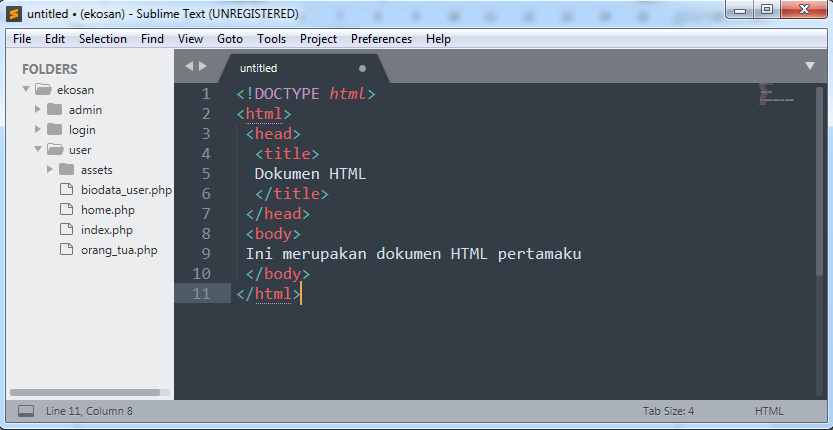 Если вы удалили файл из проекта, то на FTP он останется. Для того чтобы на FTP файл так же удалился нужно открыть любой другой файл и просто нажать
Если вы удалили файл из проекта, то на FTP он останется. Для того чтобы на FTP файл так же удалился нужно открыть любой другой файл и просто нажать
Выгрузка закоммиченных в Git файлов
Довольно полезная фича. При коммите в Git можно автоматически выгрузить все изменения на FTP. Выгружаются новые файлы, перемещения файлов и удаления файлов.
Однако только при коммите. Ни до, ни после, ни потом такой возможности не будет. К сожалению даже при checkout я не нашел способа сделать выгрузку. Хотя для этого есть git-ftp.
Sublime Text (3) для PHP-разработчиков
В последнее время многие участники PHP-сообщества проверяют PHPStorm, в том числе я и большинство разработчиков, с которыми я работаю. Нам нравится интеллектуальный код, который мы получаем от PHPStorm, но по-прежнему скучаем по скорости, быстрой загрузке и удобству Sublime Text.
Прежде чем я слепо предположу, что PHPStorm — это единственный путь, я хотел бы посмотреть: могу ли я вернуть то, что PHP-ориентированная IDE предоставляет PHP-разработчикам, обратно в Sublime Text и получить лучшее из обоих миров?
Давайте начнем с краткого списка особенностей, которыми PHPStorm действительно выделяется для меня. Обратите внимание: существует миллион других уникальных функций, которые предлагает PHPStorm, но, честно говоря, именно крошечные удобства, которые я видел, обеспечивают самый большой прирост эффективности.
Обратите внимание: существует миллион других уникальных функций, которые предлагает PHPStorm, но, честно говоря, именно крошечные удобства, которые я видел, обеспечивают самый большой прирост эффективности.
Также обратите внимание: мы говорим о Sublime Text 3.
Что мне нужно от PHPStorm
Без большинства этих замечательных функций, ориентированных на PHP, трудно рекомендовать использование чего-то другого, кроме PHPStorm, даже если он медленнее, дороже и использует больше памяти. Так. Можем ли мы воспроизвести их в Sublime Text?
- Авто-
использование(импорт) классов - Класс FQCN встроенное заканчивание
- Простой переход к определению символа
- Впрыск легкого конструктора
- Выделить неиспользуемый импорт
- Жёлоба Git
- Анализ кода/проверка PSR-2
- Завершение кода: PHP
- Завершение кода: код проекта
Управление пакетами
Прежде чем мы поговорим о чем-то еще, вам как минимум нужно знать, как устанавливать пакеты в Sublime Text.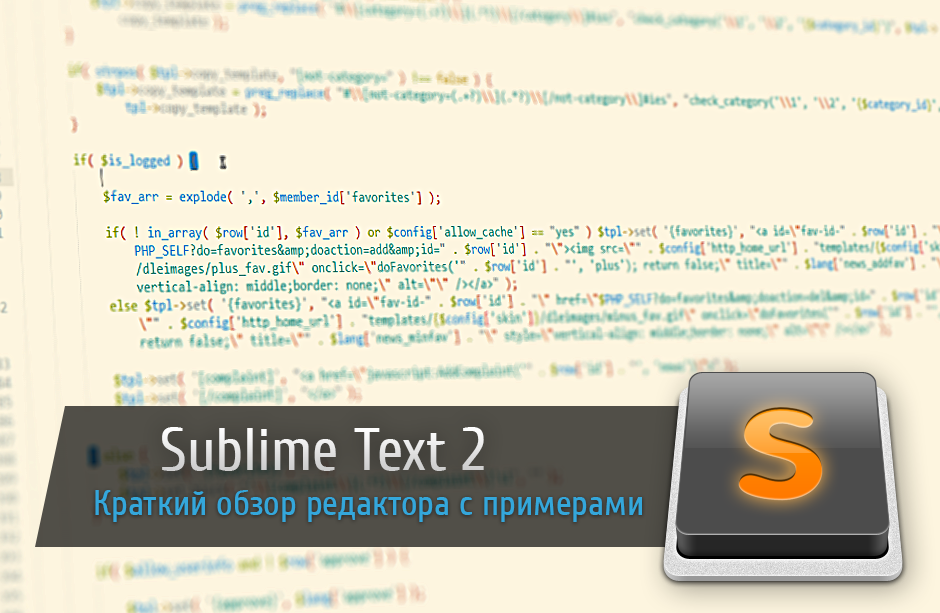
Если вы еще этого не сделали, установите Package Control прямо сейчас.
Если не указано иное, каждый последующий пакет следует устанавливать с помощью управления пакетами.
Sublime PHP Companion
Наиболее ориентированный на PHP пакет для Sublime Text называется Sublime PHP Companion.
Как и большинство пакетов, он содержит ряд действий, которые вы можете выполнять. ~~ По умолчанию они сопоставляются с определенными клавишами, но вы всегда можете переназначить их. ~~ Обновление: по умолчанию сопоставления клавиш больше нет. Узнайте больше о том, как настроить сопоставление клавиш PHPCompanion здесь.
- find_use (
F10) — Когда ваш курсор находится над именем класса, эта команда упрощаетиспользование(импорт) этого класса. - expand_fqcn (
F9) — то же, что иfind_use, но вместо расширения класса в блоке импорта он расширяет встроенный FQCN.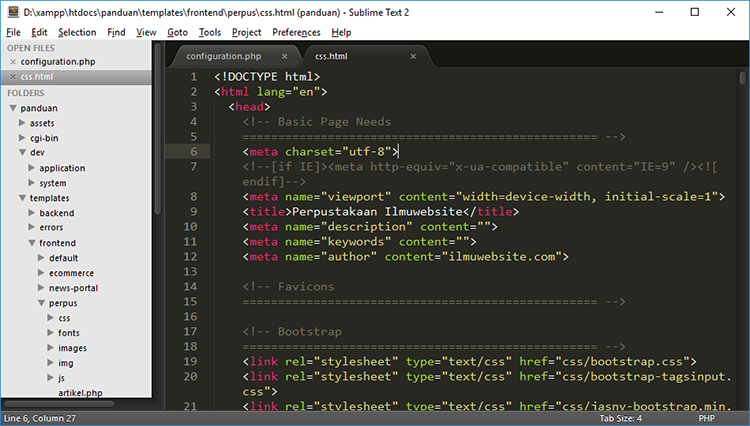
- import_namespace (
F8) — добавляет пространство имен для текущего файла на основе пути к файлу. - goto_definition_scope (
shift+F12) — то же, что и собственный goto_definition Sublime Text (описано ниже), но с учетом PHP.
Пакет не идеален, и он явно не так хорош, как PHPStorm, когда дело доходит до обнаружения пространств имен и разбора некоторых странных пограничных случаев. Но для повседневной работы это огромный толчок в области знаний PHP-кода.
AllAutocomplete
Sublime PHP Companion, к сожалению, не анализирует ваши классы и не предоставляет вам автодополнение, но SublimeAllAutocomplete регистрирует имена всех символов (функций, классов и т. д.) в любых файлах, которые вы открыли на других вкладках, и добавляет их в реестр автозаполнения.
Это не совсем то же самое, что и полное автозаполнение с учетом пользовательского кода, но очень помогает.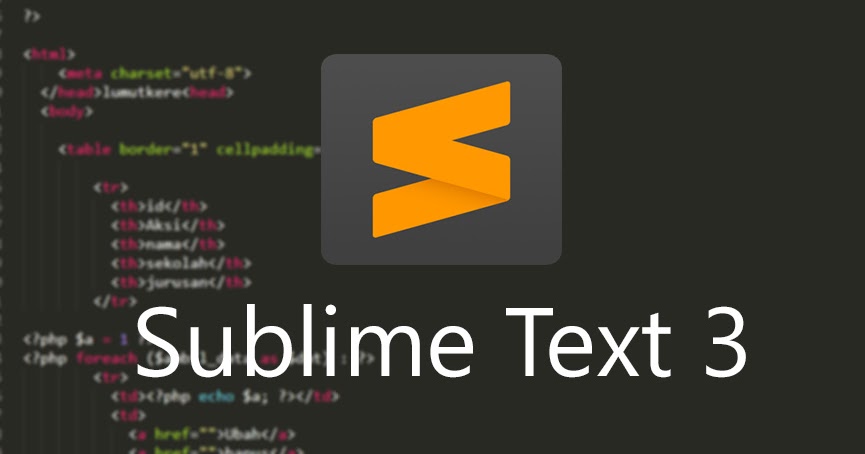
Cmd-щелчок для определения функции
Sublime PHP Companion позволяет легко щелкнуть правой кнопкой мыши по функциям и перейти к их определениям, но этот ярлык возвращает PHPStorm CMD-щелчок к определению. К вашему сведению, в Sublime Text CMD (или клавиша ctrl в Windows или что-то еще в других системах) называется «Супер».
Сначала создайте файл пользовательской карты мыши. Если у вас его нет, перейдите сюда:
Линукс Создать по умолчанию (Linux).sublime-mousemap в ~/.config/sublime-text-3/Packages/User
Mac Создать по умолчанию (OSX).sublime-mousemap в ~/Library/Application Support/Sublime Text 3/Packages/User
Windows Создайте по умолчанию (Windows).sublime-mousemap в %appdata%\Sublime Text 3\Packages\User
Затем поместите это в файл:
[
{
"кнопка": "кнопка1",
"количество": 1,
"модификаторы": ["ctrl"],
"press_command": "перетащить_выбрать",
"команда": "goto_definition"
}
]
Вы только что научили Sublime Text этому: «когда я удерживаю Ctrl и нажимаю кнопку один, запускаю команду goto_definition ».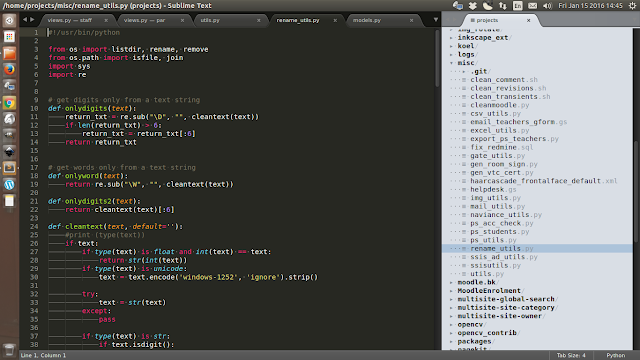 Сделанный! (первоисточник)
Сделанный! (первоисточник)
Примечание. Изначально я хотел предложить использовать модификатор
super, чтобы он был похож на PHPStorm; однако это переопределило бы поведение Sublime Text «удерживатьсупери щелкнуть, чтобы получить несколько курсоров», поэтому я этого не сделал.
Анализ кода и PHP_CodeSniffer
Sublime PHPCS
Существует пакет с именем Sublime PHPCS, который содержит PHP_CodeSniffer, PHP linter, PHP Mess Detector и Scheck (?) для проверки вашего кода.
Вы можете настраивать всевозможные параметры, но в основном вы будете запускать его каждый раз, когда сохраняете файл (хорошо, но может раздражать), или каждый раз, когда вы запускаете его из палитры команд (нажмите супер- shift-p , а затем вводите, пока не получите «PHP Code Sniffer: Sniff this file») или сочетание клавиш ( ctrl-super-shift-s по умолчанию).
Вы получите подсветку желоба и список всех мест, где ваш код не удовлетворяет линтеру.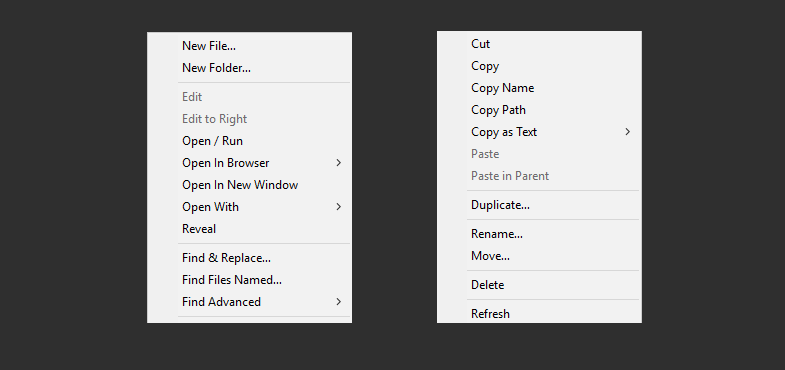
Обратите внимание, что для этого и любых других пакетов, использующих сниффинг и анализ кода, потребуются установленные приложения командной строки, поэтому обязательно посетите их сайты и прочтите инструкции.
PHP_CodeSniffer Sublime Text 2/3 Plugin
Интересно, что есть относительно незамеченный плагин, делающий то же самое (но только для PHPCS), написанный той же группой, которая написала PHP CodeSniffer, так что, возможно, его тоже стоит проверить. ; он называется PHP_CodeSniffer Sublime Text 2/3 Plugin (творческий, я знаю.)
Я никогда не пользовался этим, так что будьте осторожны.
Майк Фрэнсис Сценарий сборки PHP CS Fixer
Майк Фрэнсис также поделился написанным им пользовательским сценарием сборки, который запускает PHP-CS-Fixer в вашем коде всякий раз, когда вы его запускаете. Это означает, что он фактически применит PSR-2 (или любой другой стандарт PHP-CS-Fixer, который вы ему передадите) к вашему коду для вас.
Тейлор Отвелл поделился со мной одним и тем же сценарием, но он написал его не так хорошо, как Майк. 🙂 Однако он упомянул, что вы можете установить это предпочтение:
🙂 Однако он упомянул, что вы можете установить это предпочтение: "show_panel_on_build": false, Это предотвратит появление командной панели с вашими результатами каждый раз, что может очень быстро раздражать.
SublimeLinter
SublimeLinter PHP (и его необходимая зависимость, SublimeLinter) полагаются на встроенный линтер PHP (так же, как плагин Sublime PHPCS выше). Это более простая версия, что только запускает линтер, больше ничего.
DocBlockr
Если вы из тех, кто использует PHPStorm, больше шансов, что вы из тех, кто пишет блоки Doc. (Просто говорю’).
DocBlockr упрощает создание новых блоков документации, но, что более важно, если вы создаете блок документации сразу над определенной функцией, он извлекает информацию о параметрах этой функции и предварительно заполняет ее в вашем блоке документации. Бум.
Помощники Git
Sublime Text Git
Вы из тех, кто ненавидит переключаться с IDE на терминал/клиент Git? Sublime Text Git предоставляет доступ ко многим командам Git непосредственно из палитры команд Sublime Text.
GitGutter
GitGutter показывает вам разную информацию о статусе каждой строки — была ли она изменена, вставлена или удалена?
Это не так мощно, как Git Git Gutter в PHPStorm, но это шаг в правильном направлении.
Подсветка синтаксиса
- PHP-Twig для Twig
- Маркер Laravel Blade для Laravel Blade
- Подсветка скобок — показывает начальную и конечную скобки в поле для блока, в котором в данный момент находится курсор.0018
PHPUnit Build
Есть отличный плагин, который упрощает запуск PHPUnit из командной палитры или с помощью сочетания клавиш: SimplePHPUnit
Как следует из названия, вы устанавливаете пакет, и все готово.
CodeIntel
CodeIntel должен предоставлять Sublime Text информацию о языке, на котором вы работаете. Он должен обеспечивать автозаполнение, простой переход к определению и информацию о функции, в которой вы сейчас работаете.0003
Почему я все время говорю «должен» и «должен»? Потому что я еще не встречал разработчика PHP, который смог бы последовательно и предсказуемо настроить и запустить CodeIntel.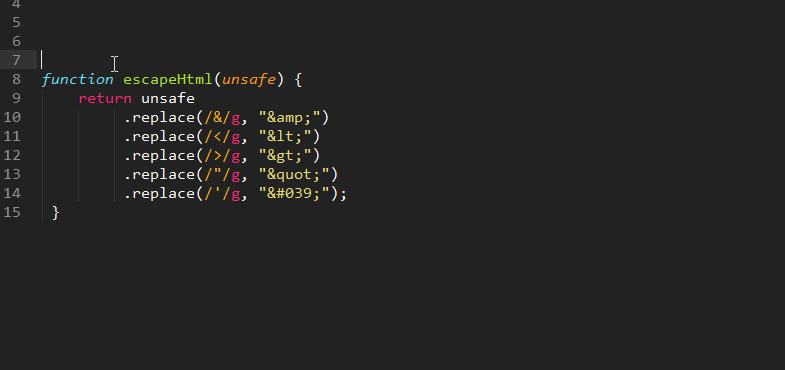 У вас есть? Ударь меня.
У вас есть? Ударь меня.
Другие плагины
Когда я спросил в Твиттере, многие люди поделились плагинами. Поскольку я ими не пользуюсь, я могу лишь расплывчато ими поделиться, но я уверен, что все они заслуживают быстрой проверки.
- ApplySyntax расширяет возможности Sublime Text по определению того, какой синтаксис применять к вашему текущему файлу
- DashDoc позволяет пользователям Mac с приложением Dash легко искать любое слово в Dash
- Отображение имени функции добавляет в строку состояния информацию о текущем файле, классе и имени функции/метода
- phpfmt выглядит как альтернатива PHP CS Fixer
- CodeComplice — это информация о коде, но более новая — может быть, это и есть решение?!
- Клиент Xdebug
- EditorConfig — это стандарт для совместного использования определенных шаблонов конфигурации редактора для каждого проекта. Этот плагин позволяет импортировать и использовать их в Sublime Text. (узнайте больше о формате EditorConfig)
- SublimePrettyJSON отлично подходит для быстрого форматирования JSON
- CaseConversion упрощает преобразование между змеиным регистром и верблюжьим регистром и паскалем, а также разделение и соединение слов и все остальное.

CodeBug для Xdebug
Вам не хватает интеграции Xdebug в PHPStorm? Попробуйте Codebug, автономный клиент xdebug.
Несколько общих советов по Sublime Text
Этот пост не является введением во все, что связано с Sublime Text, но я хочу затронуть здесь несколько важных моментов.
Поиск файлов с помощью «Goto Anything» (cmd-p)
Если вы нажмете super-P , вы получите чрезвычайно мощную палитру Goto Anything , которая позволяет вам легко находить файлы, но вы можете немного дальше: если вы найдете свой файл (например, набрав Handler.php ), вы также можете запустить его открытие в определенной строке ( Handler.php:35 ) или по определенному символу ( Handler.php@report ).
Поиск команд с помощью палитры команд (cmd-shift-p)
В то время как палитра Goto Anything позволяет выполнять поиск файлов в проекте, палитра команд позволяет выполнять поиск команд.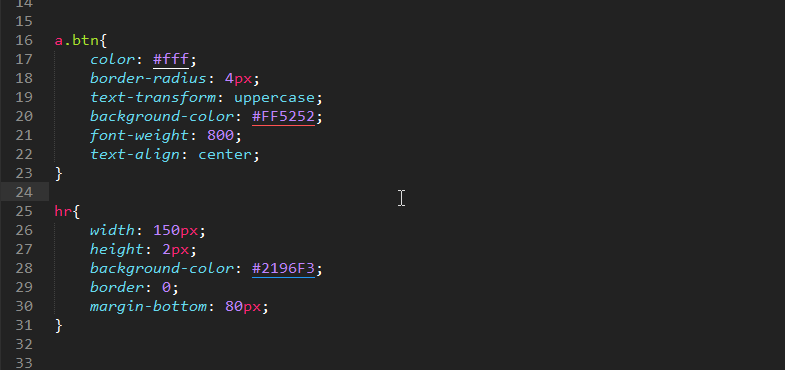
Это означает, что любая команда, которую Sublime Text позволяет вам выполнять (запускать сборки, переименовывать файлы и т. д.), а также команды из сторонних пакетов (пронюхать этот файл и т. д.), может быть запущена исключительно с клавиатуры, даже если вы не знаете (или не имеете) сочетания клавиш.
Поиск символов с помощью «Перейти к символам» (cmd-r)
Если вы нажмете super-R , вы получите палитру Goto Symbol , которая позволит перейти к любому символу в вашем текущем файле.
Символы — это такие вещи, как классы, методы или функции.
Несколько курсоров
Многие редакторы добавили несколько курсоров, но Sublime Text по-прежнему делает это лучше всего.
Если вы никогда не пробовали это, поищите где-нибудь, но вот краткое введение:
Откройте файл. Удерживайте «супер» (cmd на Mac) и щелкните несколько раз вокруг файла. Теперь начните печатать. БУМ.
Еще один отличный прием: поместите курсор на обычное слово (например, на имя переменной).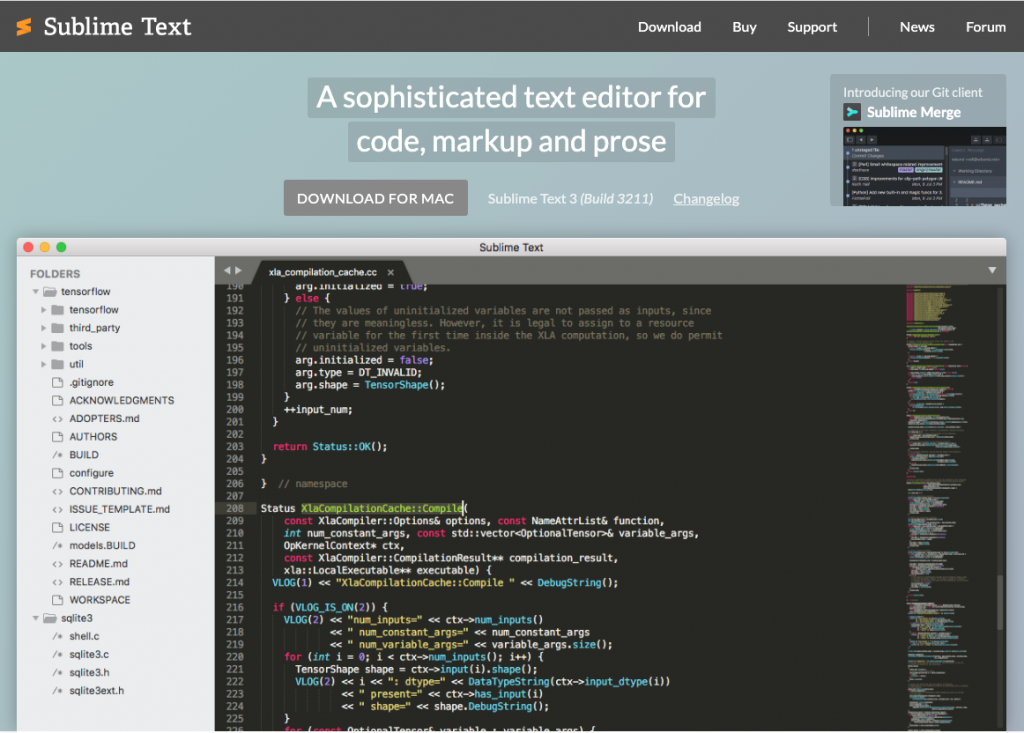 Теперь нажмите
Теперь нажмите Super-D несколько раз. Теперь у вас есть несколько выбранных экземпляров этой переменной, и вы можете манипулировать ими всеми одновременно.
Или выберите пять строк и нажмите Super-shift-l . Проверь это.
Есть много больше, которые вы можете сделать с этим, если вы проявите творческий подход.
Нечеткое соответствие
Знаете ли вы, что при использовании любой из палитр команд в Sublime Text вам не нужно заканчивать одно слово?
В большинстве редакторов (таких как PHPStorm), если вы хотите найти файл с именем resources/views/conferences/edit.blade.php , вы можете ввести resources/views/conferences/edit.blade.php или Conferences/edit.blade.php , но в Sublime Text все, что вам нужно, это что-то вроде resvieconedblp . Просто введите достаточно, чтобы порядок букв, который вы вводите, мог существовать только в строке, которую вы ищете, и все готово.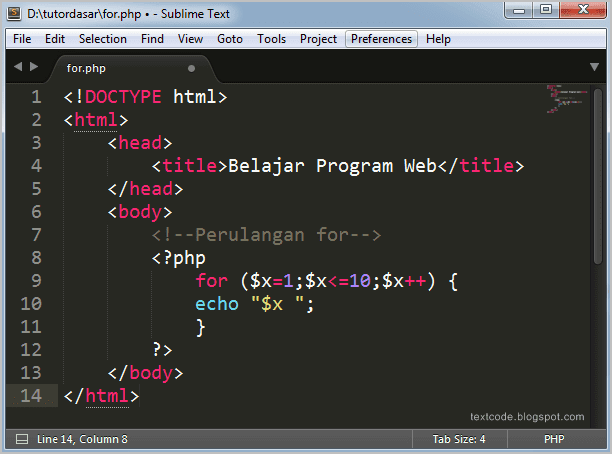 Пропустите букву здесь, пропустите косую черту там — нет проблем.
Пропустите букву здесь, пропустите косую черту там — нет проблем.
Разное
Вам предстоит узнать гораздо больше о том, как работает Sublime Text, и вам доступно множество инструментов и курсов. Это не исчерпывающий ресурс обо всем, что есть хорошего в Sublime; эти руководства уже написаны.
Если вы хотите узнать больше о Sublime Text, есть два отличных ресурса, которые я бы рассмотрел.
- Sublime Text Power User — это серия книг и видео моего друга Уэса Боса, которая научит вас всему, что вам нужно, чтобы использовать Sublime Text как босс. Это самый простой способ для новичка в Sublime Text быстро приступить к работе. Кроме того, я связался с Уэсом, и он поставил мне 9.0016 Купон GEEK на скидку 10 долларов США (отказ от ответственности: мне он тоже помогает.)
- ShortcutFoo — отличный ресурс для изучения сочетаний клавиш для любой среды. У них есть программы для всего: от Vim до Sublime Text, Photoshop и Excel.
Вердикт
Давайте взглянем на наш список и посмотрим, что мы обработали:
- ~~Встроенное завершение класса FQCN~~ (Sublime PHP Companion)
- ~~Легкий переход к определению символа~~ (Sublime PHP Companion)
- ~~Перейти к определению символа~~ (Sublime PHP Companion)
- Легкая инъекция конструктора (Макро?)
- ~~Выделить неиспользуемый импорт~~ (SublimeLinter)
- ~~Gitgutter~~ (GitGutter)
- ~~Анализ кода/проверка PSR-2~~ (SublimePHPCS и т.
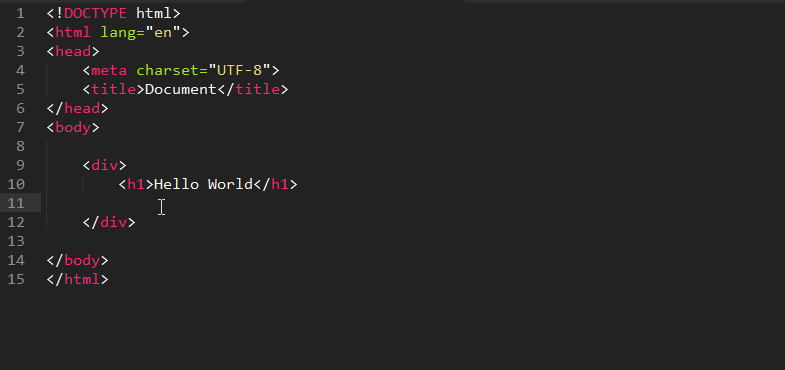 д.)
д.) - Завершение кода: PHP
- Завершение кода: код проекта
Вообще-то неплохо. Давайте поговорим о том, чего не хватает:
- Внедрение конструкции (например, упрощение внедрения свойства в конструктор как свойства, установка его в конструкторе и определение свойства класса) — это то, что, как мне кажется, можно решить с помощью умного макроса — но такого умного макроса я еще не видел.
- CodeIntel предлагает завершение кода PHP , так что это просто вопрос, как заставить его работать. Но я не думаю (поправьте меня, если я ошибаюсь), что-либо в мире Sublime Text претендует на то, чтобы обнюхать определения вашего кода , а затем предоставить автозаполнение и предложение параметров. Так что это большой недостаток, безусловно. Однако обратите внимание: AllAutocomplete определенно немного облегчает эту боль.
Каков мой вердикт? Как всегда, это зависит. Я думаю, это будет зависеть частично от проекта, частично от разработчика, а частично от того, смогу ли я найти решения для некоторых из вышеперечисленных проблем.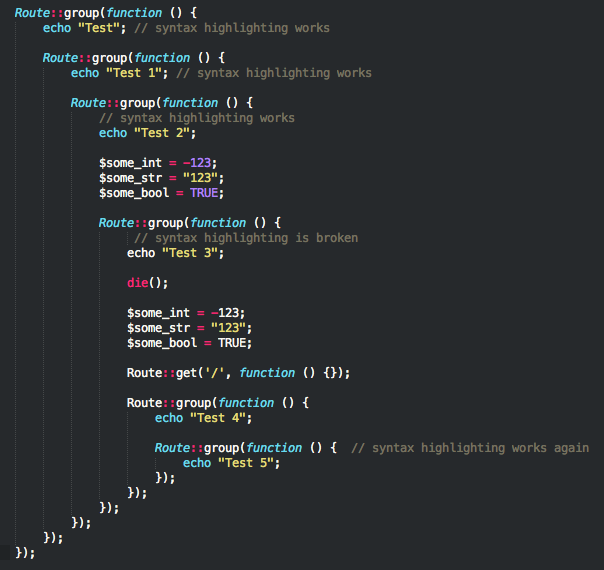 Но я определенно полагаюсь на Sublime Text намного больше, чем шесть месяцев назад — это чертовски быстро.
Но я определенно полагаюсь на Sublime Text намного больше, чем шесть месяцев назад — это чертовски быстро.
Postscript
Есть ли какие-нибудь советы по Sublime Text для PHP-разработчиков, которые я пропустил? Дайте мне знать в Твиттере.
Существуют ли какие-либо функции PHPStorm, которые я здесь не рассмотрел, но которые, по вашему мнению, жизненно важны для каждого инструментария разработчика? Дай мне знать и это.
Также: я не смог бы написать это без Адама Уотана, Тейлора Отвелла, Джеффри Уэя и многих-многих других друзей в Твиттере.
Sublime Text 3 идеальная настройка PHP для разработки
Это продолжение статьи к Sublime Text 2 идеальная настройка PHP для разработки. Я решил написать эту обновленную версию, потому что с некоторых пор Sublime Text 3 вышел. Возможно, это все еще официально бета-версия, но работает довольно стабильно, и я использую ее уже несколько месяцев.
Этот список почти такой же, как и в предыдущей статье — большинство плагинов, которые я использовал с ST2, были обновлены для работы с ST3, и я перестал использовать некоторые из них, поэтому они отсутствуют.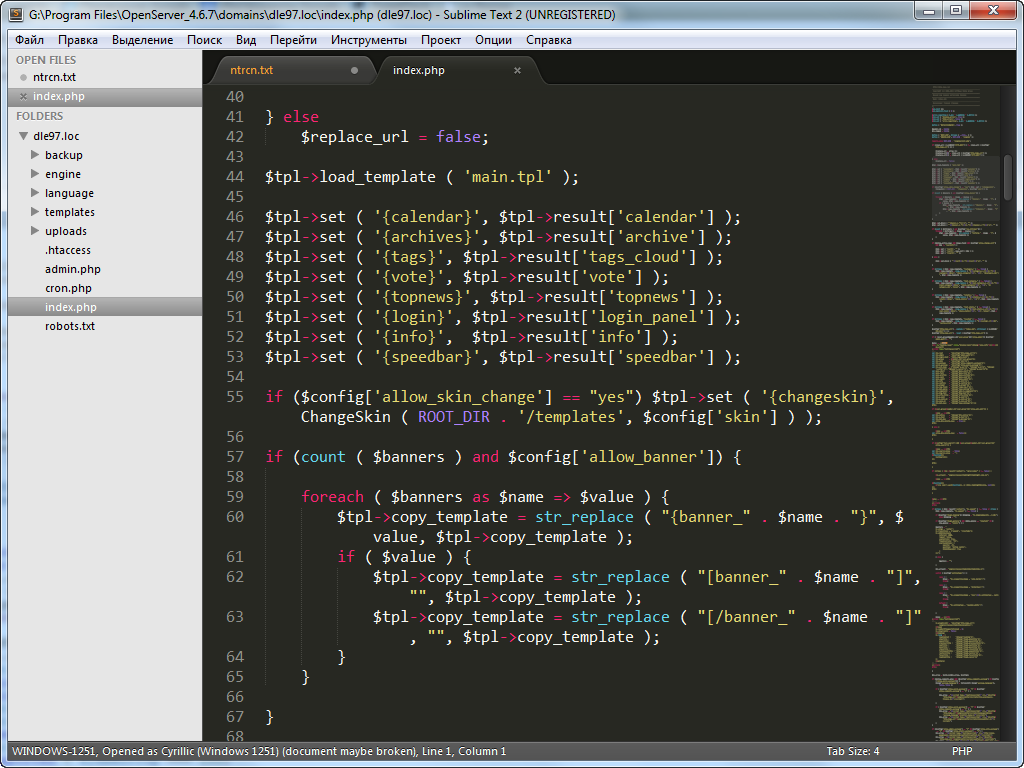 Я немного ленив, поэтому некоторые описания скопированы из предыдущей статьи 😉
Я немного ленив, поэтому некоторые описания скопированы из предыдущей статьи 😉
В любом случае, вот список:
Package Control (https://sublime.wbond.net)
Благодаря этой маленькой программке легко устанавливаются все остальные плагины.
SublimeCodeIntel (https://github.com/SublimeCodeIntel/SublimeCodeIntel)
Этот пакет я использую постоянно. Его работа заключается в предоставлении подсказок, связанных с именами функций, объектов, переменных и т. д. Он также подсказывает, какие методы и параметры доступны в объектах/классах. Он основан на Komodo CodeIntel, и иногда у него вообще возникают проблемы. Но чаще всего крутит 🙂
SublimeLinter (https://sublime.wbond.net/packages/SublimeLinter)
Этот пакет выполняет за меня постоянную работу — он постоянно следит за тем, что я пишу, и мгновенно дает мне знать, если что-то не так, например, я забыл точку с запятой или скобки.

(обновление) Начиная с версии 3 и выше, SublimeLInter стал модульным. Это означает, что вам нужно сначала установить основной пакет, а затем плагин/модуль для каждого языка, для которого вам нужна поддержка. У каждого плагина есть свой набор требований, поэтому внимательно их прочитайте. Для разработки PHP + JavaScript я использую:
- SublimeLinter-php
- SublimeLinter-jshint
- SublimeLinter-json
- и SublimeLinter-csslint
SideBarEnhancements (https://sublime.wbond.net/packages/SideBarEnhancements)
Предоставляет отличные новые возможности при щелчке правой кнопкой мыши по элементам боковой панели (файлам/папкам). Очень удобно.
Желоб VCS (https://sublime.wbond.net/packages/VCS%20Gutter)
В последнее время не представляю себе работу без этого. Каждый день я использую Git и Mercurial, и эти плагины дают мне в режиме реального времени информацию о том, что было изменено (или добавлено/удалено) в текущем файле, используя символы в левой части окна редактирования.
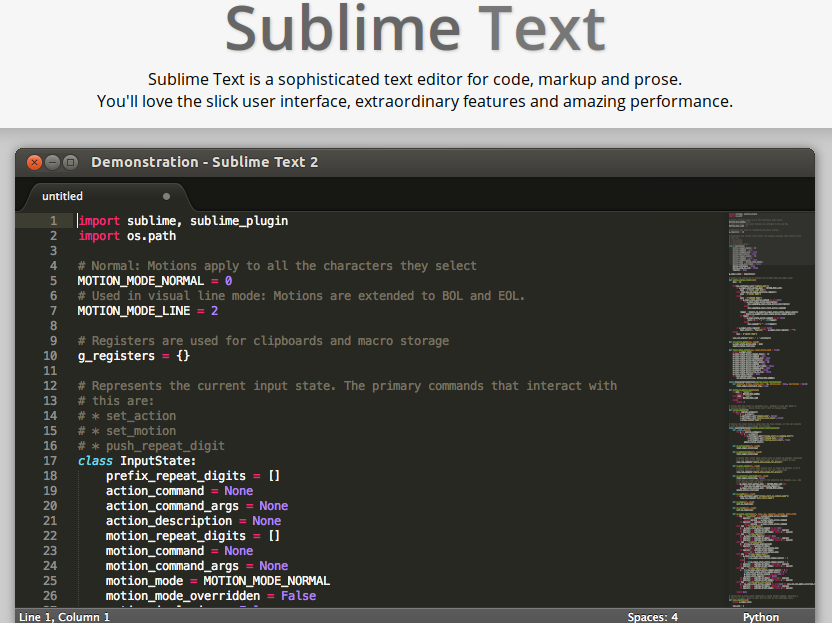
SFTP , платный (http://wbond.net/sublime_packages/sftp)
Отличный пакет, позволяющий очень удобно использовать SFTP, FTP и FTPS. Он поддерживает удаленный просмотр папок, редактирование и синхронизацию между локальными и удаленными файлами. Также регулярная загрузка, загрузка, сохранение или открытие файла.
Черепаха (только для Windows) (http://wbond.net/sublime_packages/tortoise)
Я использую его как дополнительный пакет к SideBarGit, если я работаю в среде Windows. У него не так много функций, но те, которые он предоставляет, очень полезны и интуитивно понятны. Если вам нравится Tortoise Git, но вы работаете в Linux, вы можете попробовать RabbitVCS. Он не интегрирован с ST2, но предоставляет удобный графический интерфейс Git, вызываемый правой кнопкой мыши.
возвышенный-github (https://github.com/bgreenlee/sublime-github)
Каждый разработчик должен использовать какие-либо фрагменты кода.
 Я использую Gist, предоставленный GitHub, и этот пакет позволяет мне использовать их мгновенно (сохранение/вставка).
Я использую Gist, предоставленный GitHub, и этот пакет позволяет мне использовать их мгновенно (сохранение/вставка).Тег (https://github.com/SublimeText/Tag)
Хороший плагин, но теперь ST3 поддерживает сопоставление тегов, так что он мне больше не нужен.
PhpDoc (https://sublime.wbond.net/packages/PhpDoc)
Отличный плагин для написания докблоков документации для PHPDocumentor.
Phpcs (http://soulbroken.co.uk/code/sublimephpcs)
Этот пакет добавляет поддержку PHP CodeSniffer в ST2. Он проверяет, написан ли ваш код в соответствии с одним из стандартов. Просто выберите один из них: Zend, PEAR… и многое другое 🙂 Посетите веб-сайт PHP CodeSniffer, чтобы узнать подробности конфигурации.
TrailingSpaces (https://github.com/SublimeText/TrailingSpaces)
Маленький ужас всякого кода — пробелы в конце строк, в конце файла.
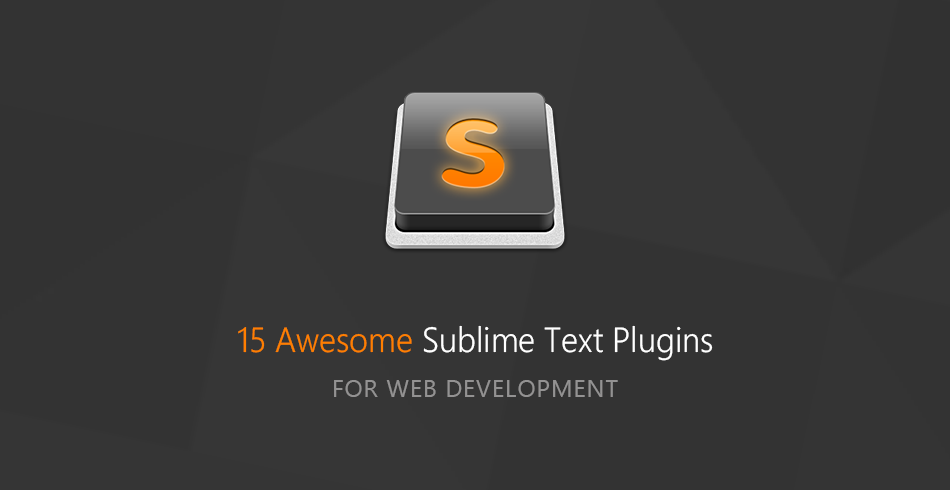 Особенно неприятно, если вы работаете над кодом с другими разработчиками, которые могут использовать разные редакторы/IDE, которые могут интерпретировать их (пустые места) по-разному.
Особенно неприятно, если вы работаете над кодом с другими разработчиками, которые могут использовать разные редакторы/IDE, которые могут интерпретировать их (пустые места) по-разному.BracketHighlighter (https://github.com/facelessuser/BracketHighlighter)
Та же ситуация, что и с плагином Tag . В моем повседневном кодировании возможности подсветки скобки ST3 ST3 достаточно хороши. Тем не менее, это все еще отличный плагин.
Отображение имени функции Sublime (https://github.com/akrabat/SublimeFunctionNameDisplay)
Отображает в нижней панели имя функции (или метода), в которой находится наш курсор. Просто и полезно.
Терминал (http://wbond.net/sublime_packages/terminal)
Используя Git или, возможно, некоторые пакеты PEAR, вам может понадобиться время от времени переключаться на консоль и творить чудеса. Может быть, использовать Zend Tool или что-нибудь «выпечь» 😉 Именно для этого и предназначен этот плагин.

Клиент Xdebug (https://sublime.wbond.net/packages/Xdebug%20Client)
В последнее время мой любимый клиент Xdebug для ST3. Отлично работает и позволяет использовать все возможности отладки Xdebug.
Несколько вспомогательных пакетов. Я считаю их необязательными, но они пригодятся:
LineEndings (https://sublime.wbond.net/packages/LineEndings)
Приятно иметь плагин, если вы работаете с другими разработчиками, использующими машины Windows и Unix/Linux. Он заботится о разных (невидимых) символах конца строки в этих системах.
Sass (https://sublime.wbond.net/packages/Sass)
Это пригодится при работе с файлами Sass. Подсветка синтаксиса и так далее.
PlainTasks (https://github.com/aziz/PlainTasks) добавлен благодаря комментарию Virion
Отличный инструмент для всех, кто любит организовывать свои задачи, гибкий и с множеством замечательных функций.